Matplotlib中如何调整线条透明度:全面指南
参考:Change the line opacity in Matplotlib
Matplotlib是Python中最流行的数据可视化库之一,它提供了丰富的功能来创建各种类型的图表和绘图。在数据可视化中,调整线条的透明度是一个常见且重要的技巧,它可以帮助我们更好地展示数据,尤其是在处理多条线或重叠数据时。本文将详细介绍如何在Matplotlib中改变线条的透明度,包括基本概念、不同的实现方法以及一些高级技巧。
1. 透明度的基本概念
在开始之前,我们需要了解透明度的基本概念。在Matplotlib中,透明度通常用alpha值来表示,其范围从0到1:
- 0表示完全透明(看不见)
- 1表示完全不透明(实心)
- 0到1之间的值表示不同程度的半透明
调整线条的透明度可以帮助我们:
- 突出显示重要的数据
- 处理重叠的线条
- 创建更具美感的可视化效果
- 区分不同的数据系列
让我们从一个简单的例子开始:
import matplotlib.pyplot as plt
import numpy as np
x = np.linspace(0, 10, 100)
y1 = np.sin(x)
y2 = np.cos(x)
plt.figure(figsize=(10, 6))
plt.plot(x, y1, label='Sin', alpha=0.5)
plt.plot(x, y2, label='Cos', alpha=0.8)
plt.title('Sine and Cosine Curves - how2matplotlib.com')
plt.xlabel('X-axis')
plt.ylabel('Y-axis')
plt.legend()
plt.grid(True)
plt.show()
Output:
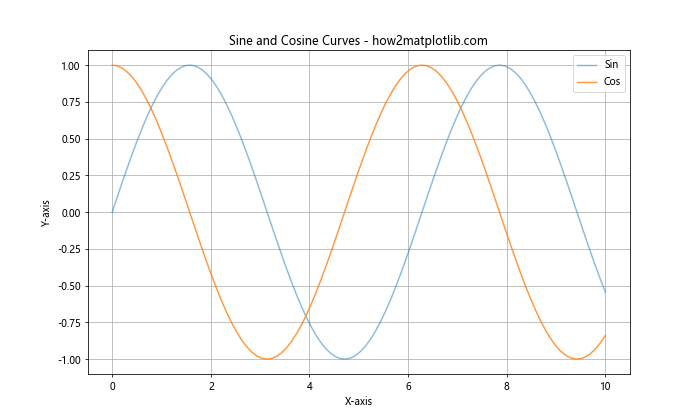
在这个例子中,我们绘制了正弦和余弦曲线,并分别设置了它们的透明度。正弦曲线的alpha值为0.5,使其半透明,而余弦曲线的alpha值为0.8,使其更不透明。这样可以轻松区分两条曲线,即使它们有重叠。
2. 使用plot()函数设置透明度
Matplotlib的plot()函数是绘制线条的最基本方法,它允许我们直接设置线条的透明度。我们可以通过alpha参数来实现这一点。
import matplotlib.pyplot as plt
import numpy as np
x = np.linspace(0, 10, 100)
y = np.sin(x)
plt.figure(figsize=(10, 6))
plt.plot(x, y, color='blue', alpha=0.3, label='Alpha 0.3')
plt.plot(x, y + 0.5, color='blue', alpha=0.6, label='Alpha 0.6')
plt.plot(x, y + 1, color='blue', alpha=1.0, label='Alpha 1.0')
plt.title('Different Line Opacities - how2matplotlib.com')
plt.xlabel('X-axis')
plt.ylabel('Y-axis')
plt.legend()
plt.grid(True)
plt.show()
Output:
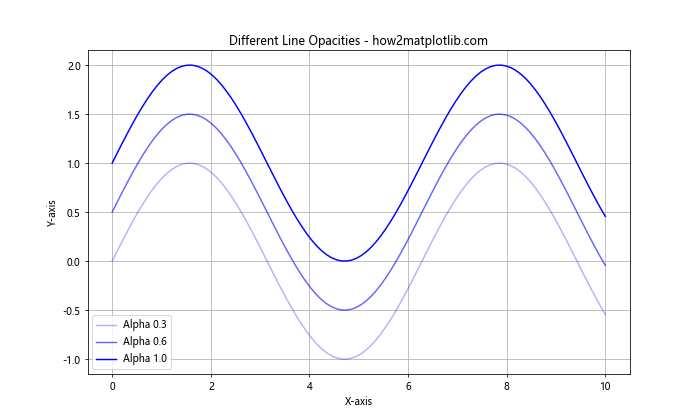
在这个例子中,我们绘制了三条相同的正弦曲线,但它们的y值有一定偏移,并设置了不同的透明度。这样我们可以直观地看到不同alpha值对线条外观的影响。
3. 使用Line2D对象设置透明度
除了在plot()函数中直接设置透明度,我们还可以通过Line2D对象来调整线条的透明度。这种方法给了我们更多的灵活性,特别是当我们需要在绘图后修改线条属性时。
import matplotlib.pyplot as plt
import numpy as np
x = np.linspace(0, 10, 100)
y = np.sin(x)
fig, ax = plt.subplots(figsize=(10, 6))
line, = ax.plot(x, y, color='red')
line.set_alpha(0.5)
ax.set_title('Setting Opacity with Line2D - how2matplotlib.com')
ax.set_xlabel('X-axis')
ax.set_ylabel('Y-axis')
plt.grid(True)
plt.show()
Output:
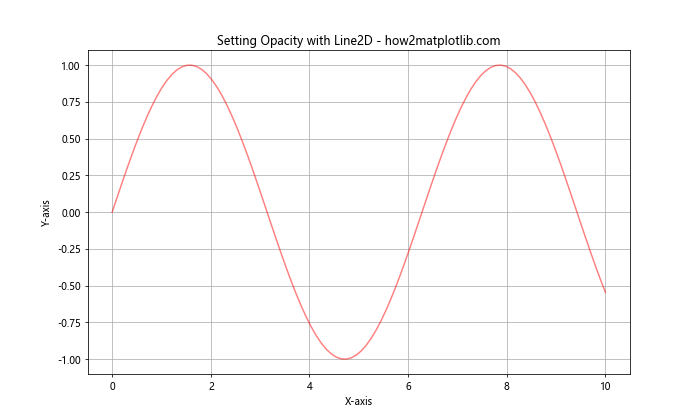
在这个例子中,我们首先创建了一个Line2D对象,然后使用set_alpha()方法来设置线条的透明度。这种方法特别有用,因为它允许我们在绘图后动态地改变线条的透明度。
4. 使用颜色代码设置透明度
另一种设置线条透明度的方法是直接在颜色代码中包含alpha值。这种方法适用于RGBA(红、绿、蓝、alpha)颜色格式。
import matplotlib.pyplot as plt
import numpy as np
x = np.linspace(0, 10, 100)
y = np.sin(x)
plt.figure(figsize=(10, 6))
plt.plot(x, y, color=(1, 0, 0, 0.3), label='Red (Alpha 0.3)')
plt.plot(x, y + 0.5, color=(0, 1, 0, 0.6), label='Green (Alpha 0.6)')
plt.plot(x, y + 1, color=(0, 0, 1, 1.0), label='Blue (Alpha 1.0)')
plt.title('Setting Opacity with RGBA - how2matplotlib.com')
plt.xlabel('X-axis')
plt.ylabel('Y-axis')
plt.legend()
plt.grid(True)
plt.show()
Output:
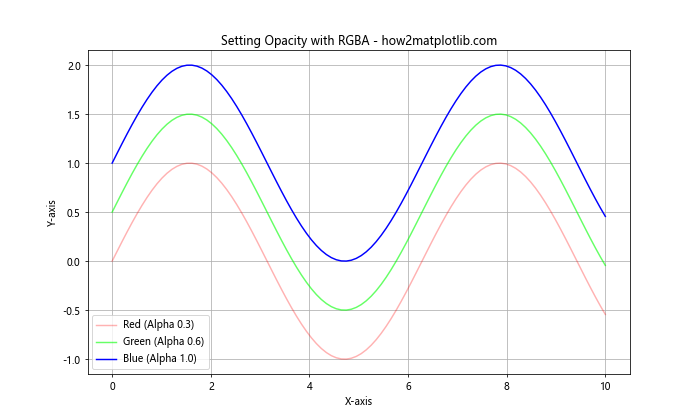
在这个例子中,我们使用RGBA元组来定义颜色和透明度。每个元组的前三个值分别代表红、绿、蓝的强度(范围从0到1),最后一个值是alpha值。这种方法允许我们在一个参数中同时指定颜色和透明度。
5. 使用透明度实现渐变效果
透明度不仅可以用于单一线条,还可以用来创建渐变效果。通过绘制多条具有不同透明度的线条,我们可以实现一种平滑的渐变视觉效果。
import matplotlib.pyplot as plt
import numpy as np
x = np.linspace(0, 10, 100)
y = np.sin(x)
plt.figure(figsize=(10, 6))
for i in range(10):
alpha = (i + 1) / 10
plt.plot(x, y + i*0.1, color='blue', alpha=alpha, label=f'Alpha {alpha:.1f}')
plt.title('Gradient Effect with Opacity - how2matplotlib.com')
plt.xlabel('X-axis')
plt.ylabel('Y-axis')
plt.legend(loc='center left', bbox_to_anchor=(1, 0.5))
plt.grid(True)
plt.tight_layout()
plt.show()
Output:
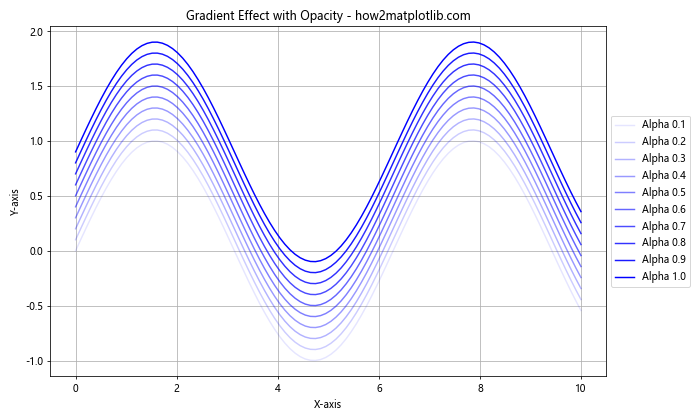
这个例子展示了如何使用不同的透明度值创建一种渐变效果。我们绘制了10条线,每条线的y值略有偏移,透明度从0.1递增到1.0。这种技术可以用来创建更复杂的视觉效果,如热图或密度图。
6. 在散点图中应用透明度
透明度不仅适用于线条,也可以应用于散点图。这在处理大量数据点或重叠数据时特别有用。
import matplotlib.pyplot as plt
import numpy as np
np.random.seed(42)
x = np.random.randn(1000)
y = np.random.randn(1000)
plt.figure(figsize=(10, 6))
plt.scatter(x, y, alpha=0.5, color='blue')
plt.title('Scatter Plot with Opacity - how2matplotlib.com')
plt.xlabel('X-axis')
plt.ylabel('Y-axis')
plt.grid(True)
plt.show()
Output:
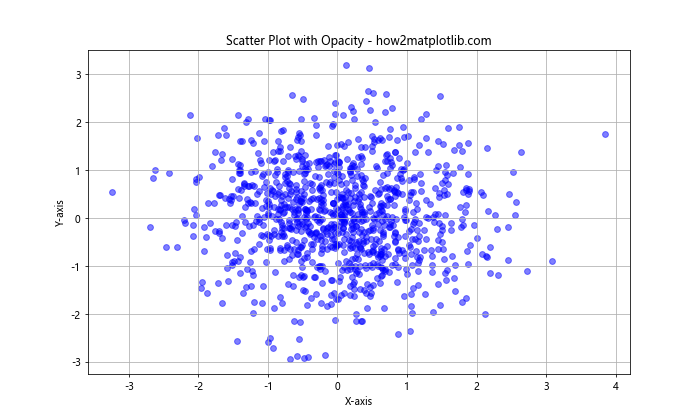
在这个例子中,我们创建了一个包含1000个随机数据点的散点图。通过设置alpha=0.5,我们可以更清楚地看到数据点的分布和密度,特别是在点重叠的区域。
7. 在填充区域中使用透明度
透明度也可以应用于填充区域,这在创建面积图或强调某些区域时非常有用。
import matplotlib.pyplot as plt
import numpy as np
x = np.linspace(0, 10, 100)
y1 = np.sin(x)
y2 = np.cos(x)
plt.figure(figsize=(10, 6))
plt.plot(x, y1, color='blue', label='Sin')
plt.plot(x, y2, color='red', label='Cos')
plt.fill_between(x, y1, y2, alpha=0.3, color='green')
plt.title('Fill Between with Opacity - how2matplotlib.com')
plt.xlabel('X-axis')
plt.ylabel('Y-axis')
plt.legend()
plt.grid(True)
plt.show()
Output:
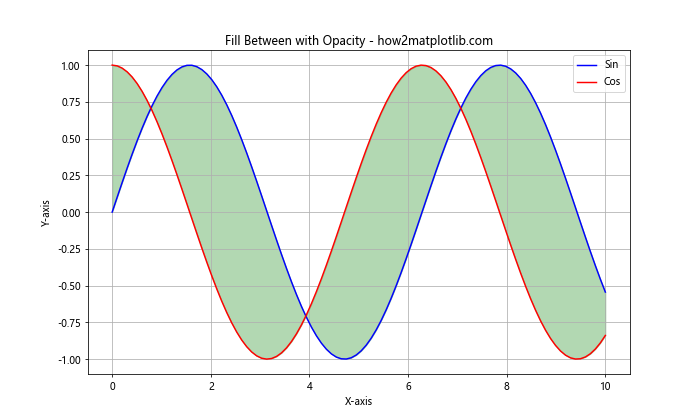
这个例子展示了如何使用fill_between()函数来填充两条曲线之间的区域,并设置填充区域的透明度。这种技术对于强调两个数据系列之间的差异或创建面积图特别有用。
8. 动态调整透明度
有时,我们可能需要根据某些条件动态调整线条的透明度。这可以通过创建一个透明度数组来实现。
import matplotlib.pyplot as plt
import numpy as np
x = np.linspace(0, 10, 100)
y = np.sin(x)
alphas = np.linspace(0.1, 1, 100)
plt.figure(figsize=(10, 6))
for i in range(len(x)-1):
plt.plot(x[i:i+2], y[i:i+2], color='blue', alpha=alphas[i])
plt.title('Dynamic Opacity Adjustment - how2matplotlib.com')
plt.xlabel('X-axis')
plt.ylabel('Y-axis')
plt.grid(True)
plt.show()
Output:
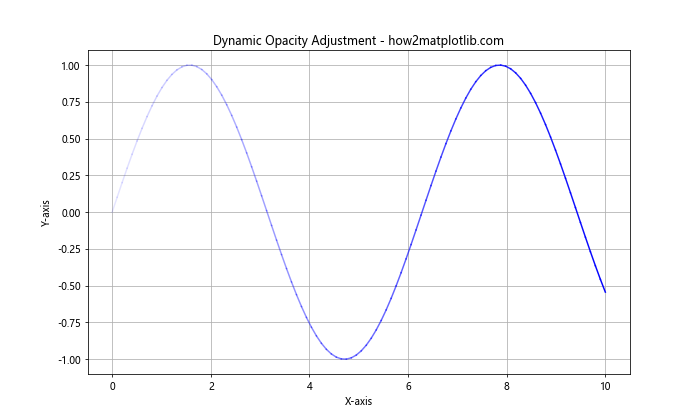
在这个例子中,我们创建了一个透明度数组,其值从0.1线性增加到1。然后,我们逐段绘制线条,每一小段使用不同的透明度值。这种技术可以用来创建渐变效果或根据数据的某些特性动态调整透明度。
9. 在3D图中使用透明度
透明度也可以应用于3D图,这在处理复杂的三维数据时特别有用。
import matplotlib.pyplot as plt
import numpy as np
from mpl_toolkits.mplot3d import Axes3D
fig = plt.figure(figsize=(10, 6))
ax = fig.add_subplot(111, projection='3d')
x = np.linspace(-5, 5, 100)
y = np.linspace(-5, 5, 100)
X, Y = np.meshgrid(x, y)
Z1 = np.sin(np.sqrt(X**2 + Y**2))
Z2 = np.cos(np.sqrt(X**2 + Y**2))
ax.plot_surface(X, Y, Z1, alpha=0.5, cmap='viridis')
ax.plot_surface(X, Y, Z2, alpha=0.5, cmap='plasma')
ax.set_title('3D Surfaces with Opacity - how2matplotlib.com')
ax.set_xlabel('X-axis')
ax.set_ylabel('Y-axis')
ax.set_zlabel('Z-axis')
plt.show()
Output:

这个例子展示了如何在3D表面图中使用透明度。我们绘制了两个3D表面,并为每个表面设置了0.5的透明度。这允许我们同时看到两个表面,即使它们有重叠。
10. 在等高线图中使用透明度
透明度也可以应用于等高线图,这可以帮助我们更好地理解复杂的地形或数据分布。
import matplotlib.pyplot as plt
import numpy as np
x = np.linspace(-3, 3, 100)
y = np.linspace(-3, 3, 100)
X, Y = np.meshgrid(x, y)
Z = np.sin(X) * np.cos(Y)
plt.figure(figsize=(10, 6))
CS = plt.contourf(X, Y, Z, levels=20, alpha=0.7, cmap='viridis')
plt.colorbar(CS)
plt.contour(X, Y, Z, levels=20, colors='k', alpha=0.3)
plt.title('Contour Plot with Opacity - how2matplotlib.com')
plt.xlabel('X-axis')
plt.ylabel('Y-axis')
plt.show()
Output:
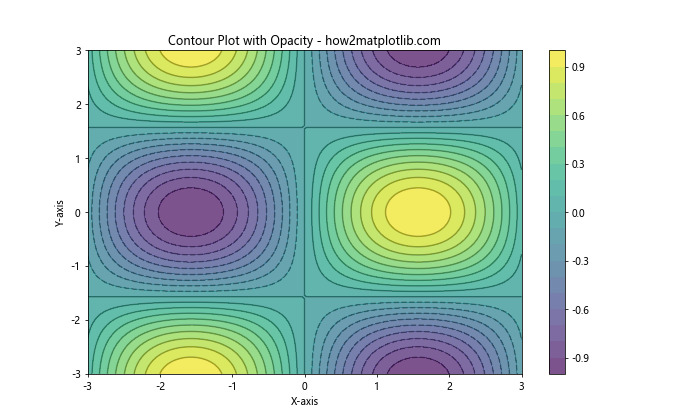
在这个例子中,我们创建了一个填充等高线图和一个线条等高线图。填充等高线的透明度设置为0.7,而线条等高线的透明度设置为0.3。这种组合可以同时展示整体趋势和精细结构。
11. 在直方图中使用透明度
透明度在直方图中也很有用,特别是当我们需要比较多个数据集的分布时。
import matplotlib.pyplot as plt
import numpy as np
np.random.seed(42)
data1 = np.random.normal(0, 1, 1000)
data2 = np.random.normal(1, 1, 1000)
plt.figure(figsize=(10, 6))
plt.hist(data1, bins=30, alpha=0.5, label='Data 1')
plt.hist(data2, bins=30, alpha=0.5, label='Data 2')
plt.title('Overlapping Histograms with Opacity - how2matplotlib.com')
plt.xlabel('Value')
plt.ylabel('Frequency')
plt.legend()
plt.grid(True)
plt.show()
Output:
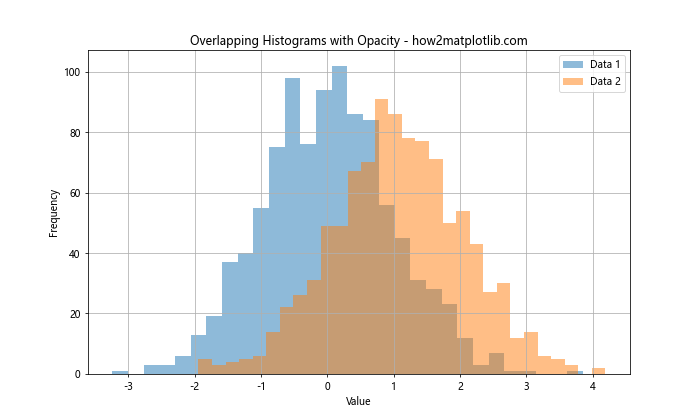
这个例子展示了如何创建两个重叠的直方图,每个直方图的透明度都设置为0.5。这允许我们同时看到两个数据集的分布,并轻松识别它们的重叠区域。
12. 在箱线图中使用透明度
透明度也可以应用于箱线图,这可以帮助我们更好地比较多个数据集的统计特征。
import matplotlib.pyplot as plt
import numpy as np
np.random.seed(42)
data = [np.random.normal(0, std, 100) for std in range(1, 4)]
fig, ax = plt.subplots(figsize=(10, 6))
bp = ax.boxplot(data, patch_artist=True)
for box in bp['boxes']:
box.set(facecolor='lightblue', edgecolor='blue', alpha=0.7)
ax.set_title('Box Plots with Opacity - how2matplotlib.com')
ax.set_xlabel('Group')
ax.set_ylabel('Value')
plt.show()
Output:

在这个例子中,我们创建了三个具有不同标准差的正态分布数据集,并用箱线图表示它们。通过设置boxes的alpha值为0.7,我们可以看到箱体内部的结构,同时保持整体视觉效果的清晰。
13. 在热图中使用透明度
热图是另一种可以受益于透明度设置的图表类型。透明度可以帮助我们更好地理解数据的强度分布。
import matplotlib.pyplot as plt
import numpy as np
np.random.seed(42)
data = np.random.rand(10, 10)
plt.figure(figsize=(10, 8))
plt.imshow(data, cmap='hot', alpha=0.8)
plt.colorbar()
plt.title('Heatmap with Opacity - how2matplotlib.com')
plt.xlabel('X-axis')
plt.ylabel('Y-axis')
plt.show()
Output:
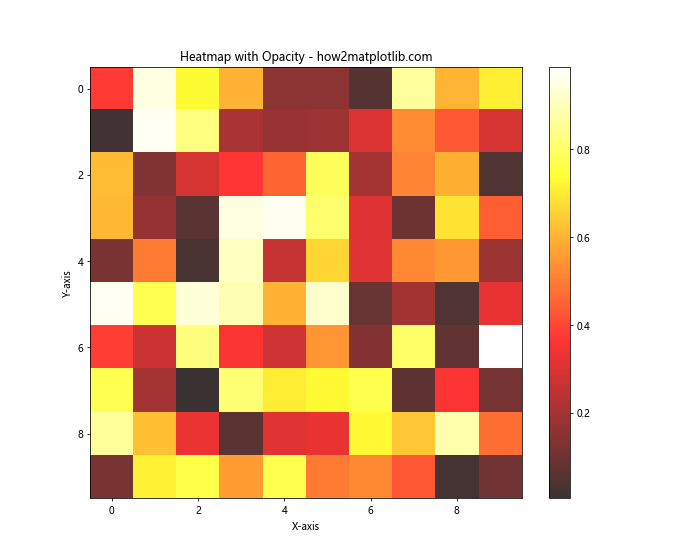
这个例子创建了一个10×10的随机数据热图。通过设置alpha=0.8,我们可以看到热图的整体结构,同时也能看到背景网格,这有助于更精确地定位数据点。
14. 在极坐标图中使用透明度
透明度也可以应用于极坐标图,这在展示周期性数据或方向数据时特别有用。
import matplotlib.pyplot as plt
import numpy as np
theta = np.linspace(0, 2*np.pi, 100)
r1 = 0.5 + np.cos(theta)
r2 = 1 + 0.5 * np.sin(2*theta)
fig, ax = plt.subplots(subplot_kw=dict(projection='polar'), figsize=(10, 8))
ax.plot(theta, r1, color='blue', alpha=0.5, label='Curve 1')
ax.plot(theta, r2, color='red', alpha=0.5, label='Curve 2')
ax.set_title('Polar Plot with Opacity - how2matplotlib.com')
ax.legend()
plt.show()
Output:
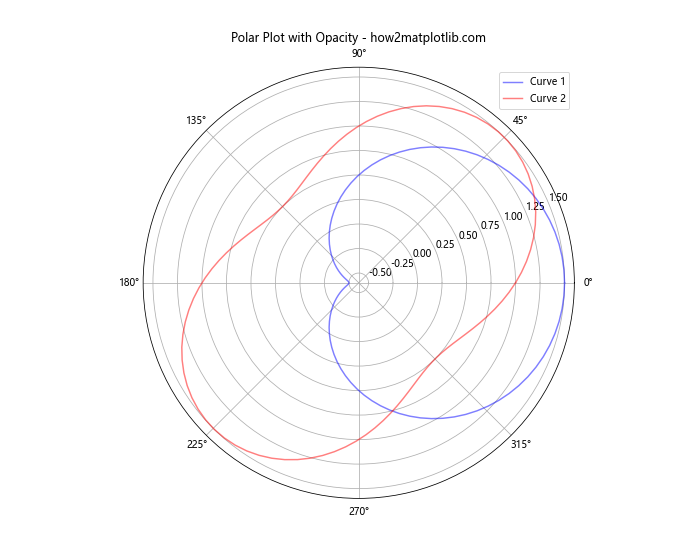
在这个例子中,我们在极坐标系中绘制了两条曲线,并为每条曲线设置了0.5的透明度。这使得两条曲线的交叉点和重叠区域更容易识别。
15. 在堆叠图中使用透明度
透明度在堆叠图中也很有用,它可以帮助我们同时看到各个组成部分和整体趋势。
import matplotlib.pyplot as plt
import numpy as np
x = np.linspace(0, 10, 100)
y1 = np.sin(x)
y2 = np.cos(x)
y3 = np.tan(x)
plt.figure(figsize=(10, 6))
plt.stackplot(x, y1, y2, y3, labels=['sin', 'cos', 'tan'], alpha=0.7)
plt.title('Stacked Plot with Opacity - how2matplotlib.com')
plt.xlabel('X-axis')
plt.ylabel('Y-axis')
plt.legend(loc='upper left')
plt.grid(True)
plt.show()
Output:
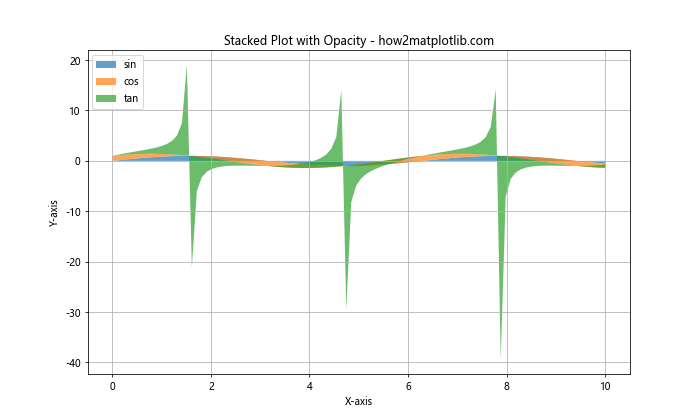
这个例子创建了一个包含三个函数的堆叠图。通过设置alpha=0.7,我们可以看到各个部分的贡献,同时也能感受到整体的趋势。
16. 在误差线图中使用透明度
当我们需要在图表中表示数据的不确定性时,误差线是一个常用的工具。透明度可以帮助我们更好地展示这种不确定性。
import matplotlib.pyplot as plt
import numpy as np
x = np.linspace(0, 10, 50)
y = np.sin(x)
error = 0.2 * np.random.rand(len(x))
plt.figure(figsize=(10, 6))
plt.errorbar(x, y, yerr=error, fmt='o', alpha=0.5, ecolor='lightgray', capsize=5)
plt.plot(x, y, 'r-', alpha=0.7)
plt.title('Error Bar Plot with Opacity - how2matplotlib.com')
plt.xlabel('X-axis')
plt.ylabel('Y-axis')
plt.grid(True)
plt.show()
Output:
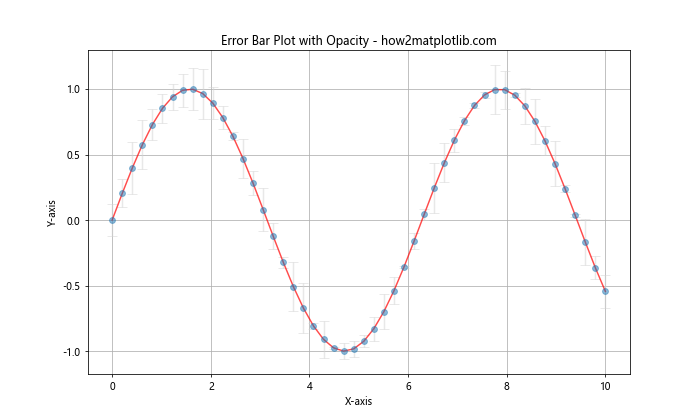
在这个例子中,我们绘制了一个带有误差线的散点图。通过设置数据点和误差线的透明度,我们可以更清楚地看到数据的整体趋势,同时也不会忽视数据的不确定性。
17. 在阶梯图中使用透明度
阶梯图在展示离散变化或累积数据时很有用。透明度可以帮助我们在保持阶梯特性的同时,使图表看起来不那么生硬。
import matplotlib.pyplot as plt
import numpy as np
x = np.arange(10)
y = np.cumsum(np.random.randn(10))
plt.figure(figsize=(10, 6))
plt.step(x, y, where='mid', alpha=0.7, color='blue', label='Step')
plt.plot(x, y, 'r--', alpha=0.5, label='Line')
plt.title('Step Plot with Opacity - how2matplotlib.com')
plt.xlabel('X-axis')
plt.ylabel('Y-axis')
plt.legend()
plt.grid(True)
plt.show()
Output:
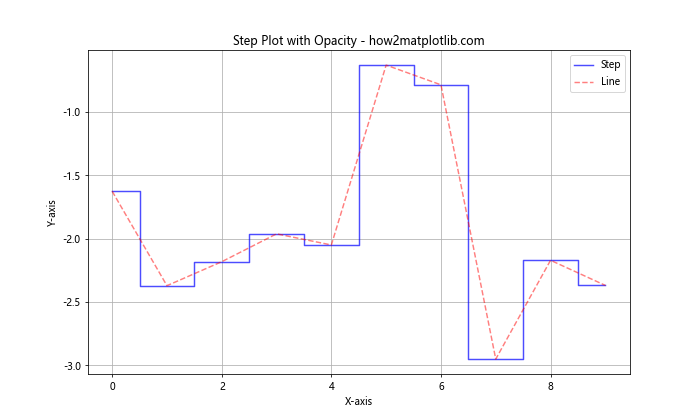
这个例子展示了如何创建一个阶梯图,并与原始的线图进行比较。通过设置适当的透明度,我们可以同时看到数据的离散变化和整体趋势。
18. 在填充曲线图中使用透明度
填充曲线图可以用来强调某个区域或表示数据的范围。透明度可以帮助我们在保持填充效果的同时,不会完全遮挡背景或其他数据。
import matplotlib.pyplot as plt
import numpy as np
x = np.linspace(0, 10, 100)
y1 = np.sin(x)
y2 = np.sin(x) + 0.5
plt.figure(figsize=(10, 6))
plt.plot(x, y1, 'b-', label='Lower bound')
plt.plot(x, y2, 'r-', label='Upper bound')
plt.fill_between(x, y1, y2, alpha=0.3, color='gray')
plt.title('Filled Curve Plot with Opacity - how2matplotlib.com')
plt.xlabel('X-axis')
plt.ylabel('Y-axis')
plt.legend()
plt.grid(True)
plt.show()
Output:
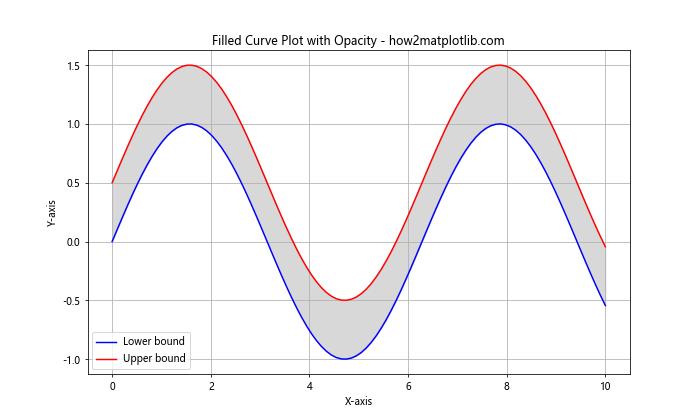
在这个例子中,我们创建了两条曲线,并填充了它们之间的区域。通过设置填充区域的透明度为0.3,我们可以清楚地看到上下边界线,同时也能感受到填充区域的存在。
19. 在多子图中使用透明度
当我们需要在一个图形中展示多个相关但独立的图表时,多子图是一个很好的选择。透明度可以帮助我们在每个子图中更好地展示数据。
import matplotlib.pyplot as plt
import numpy as np
x = np.linspace(0, 10, 100)
y1 = np.sin(x)
y2 = np.cos(x)
y3 = np.tan(x)
fig, (ax1, ax2, ax3) = plt.subplots(1, 3, figsize=(15, 5))
ax1.plot(x, y1, 'r-', alpha=0.7)
ax1.set_title('Sine - how2matplotlib.com')
ax1.set_xlabel('X-axis')
ax1.set_ylabel('Y-axis')
ax1.grid(True)
ax2.plot(x, y2, 'g-', alpha=0.7)
ax2.set_title('Cosine - how2matplotlib.com')
ax2.set_xlabel('X-axis')
ax2.set_ylabel('Y-axis')
ax2.grid(True)
ax3.plot(x, y3, 'b-', alpha=0.7)
ax3.set_title('Tangent - how2matplotlib.com')
ax3.set_xlabel('X-axis')
ax3.set_ylabel('Y-axis')
ax3.grid(True)
plt.tight_layout()
plt.show()
Output:
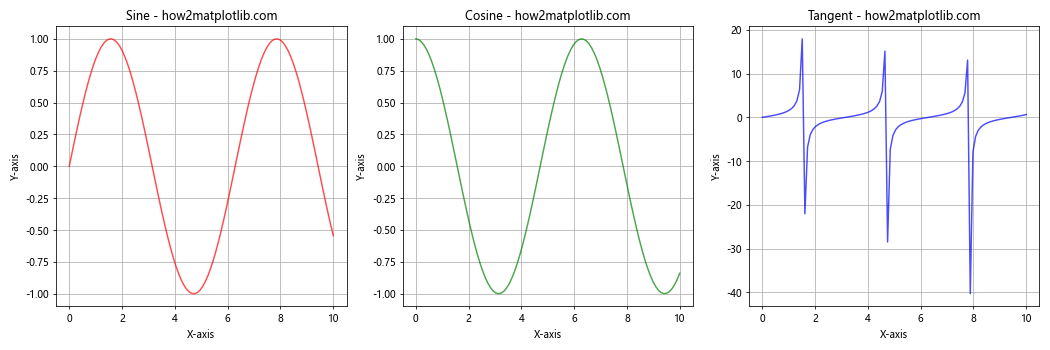
这个例子创建了三个子图,分别展示正弦、余弦和正切函数。通过为每个图表设置适当的透明度,我们可以使整体视觉效果更加协调。
20. 在动画中使用透明度
最后,我们可以在动画中使用透明度来创建更有趣的视觉效果。虽然这个例子不能直接运行(因为它需要保存为动画文件),但它展示了如何在动画中使用透明度。
import matplotlib.pyplot as plt
import matplotlib.animation as animation
import numpy as np
fig, ax = plt.subplots(figsize=(10, 6))
x = np.linspace(0, 2*np.pi, 100)
line, = ax.plot(x, np.sin(x), alpha=0.5)
def animate(i):
line.set_ydata(np.sin(x + i/10))
line.set_alpha(0.5 + 0.5*np.sin(i/10))
return line,
ani = animation.FuncAnimation(fig, animate, frames=100, interval=50, blit=True)
plt.title('Animated Plot with Changing Opacity - how2matplotlib.com')
plt.xlabel('X-axis')
plt.ylabel('Y-axis')
plt.grid(True)
# 保存动画(需要ffmpeg)
# ani.save('animation.mp4', writer='ffmpeg')
plt.show()
Output:
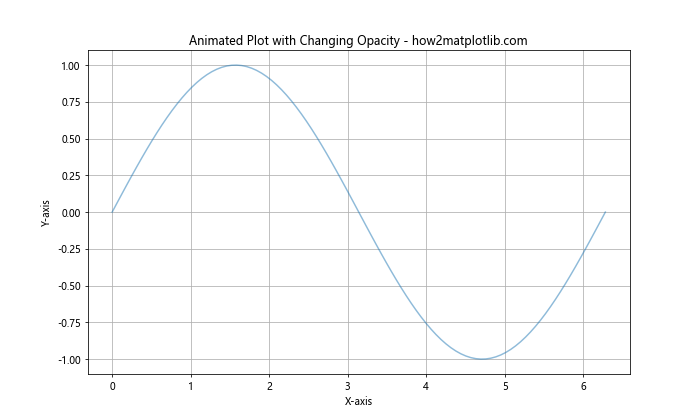
这个例子创建了一个正弦波的动画,其中线条的位置和透明度都在随时间变化。这种技术可以用来强调数据的某些特征或创建更吸引人的可视化效果。
结论
透明度是Matplotlib中一个强大而灵活的工具,它可以帮助我们创建更清晰、更有信息量的数据可视化。通过调整线条、填充区域、散点等元素的透明度,我们可以更好地处理重叠数据、强调重要信息、创建层次感,并提高整体的视觉吸引力。
在本文中,我们探讨了在各种类型的图表中使用透明度的多种方法,从基本的线图到复杂的3D图表和动画。我们看到,透明度不仅可以用来美化图表,还可以作为一种有效的数据编码方式,传达额外的信息维度。
在实际应用中,选择适当的透明度值是关键。太低的透明度可能会使重要的数据特征变得难以辨认,而太高的透明度可能会导致图表看起来杂乱无章。通常,需要通过反复试验来找到最佳的平衡点。
最后,值得注意的是,虽然透明度是一个强大的工具,但它应该谨慎使用。在某些情况下,使用不同的颜色、线型或标记可能是更好的选择。始终要考虑你的目标受众和数据的性质,选择最适合你的可视化需求的方法。
通过掌握Matplotlib中的透明度设置,你将能够创建更专业、更有洞察力的数据可视化,无论是用于科学研究、商业报告还是日常数据分析。希望本文能够帮助你更好地理解和应用这一重要的可视化技术。
 极客笔记
极客笔记